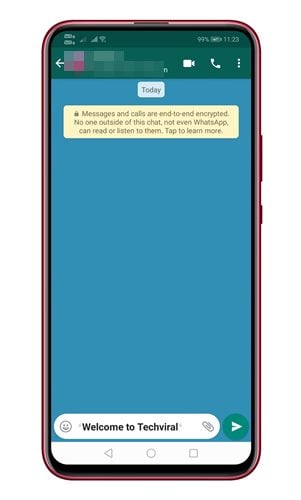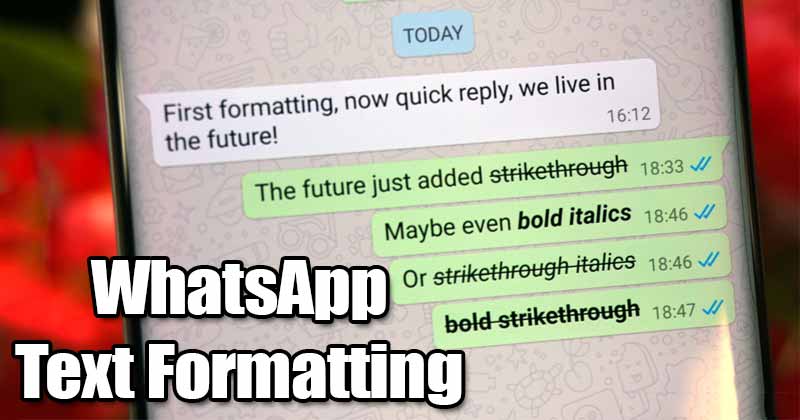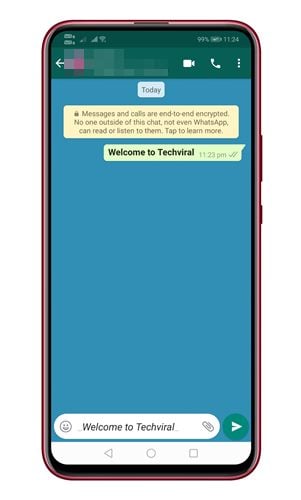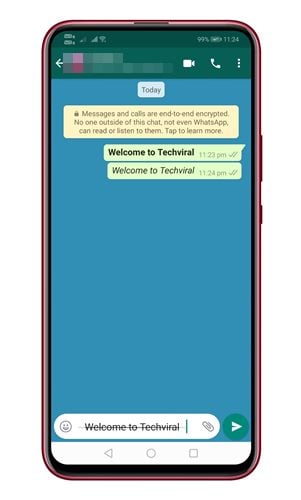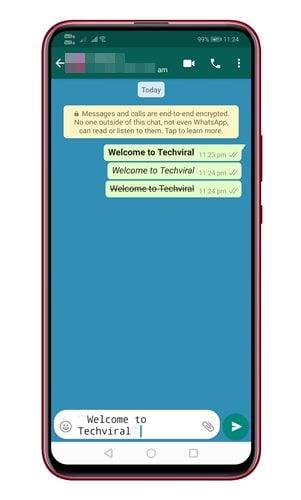Aquí tes como formatar as túas mensaxes de WhatsApp.
Admitimos que todos usamos WhatsApp para comunicarnos. Agora é a aplicación de mensaxería instantánea máis utilizada para Android e iOS. Aínda que a aplicación de mensaxería instantánea de escritorio pódese usar a través de WhatsApp para escritorio, moitas das funcións limitáronse só á versión móbil, como o servizo de pago, a conta empresarial, etc.
Ao longo dos anos, WhatsApp serviu como a mellor ferramenta de comunicación para manter o contacto con amigos e familiares. En comparación con todas as outras aplicacións de mensaxería instantánea, WhatsApp ofrece máis funcións. Ademais das mensaxes de texto, pódese facer chamadas de audio e vídeo en WhatsApp.
Se levas un tempo usando WhatsApp, probablemente xa viu usuarios usando fontes interesantes na aplicación. Xa te preguntas como é posible iso? De feito, WhatsApp permítelle formatar textos en mensaxes.
Lea tamén: Como ler calquera mensaxe de WhatsApp sen coñecer o remitente
Pasos para enviar mensaxes de texto en cursiva, negriña ou monoespazo en WhatsApp
Entón, se estás interesado en enviar mensaxes de texto en cursiva, negriña, tachado ou espazo único en WhatsApp, estás lendo o artigo correcto. Aquí compartimos unha guía detallada sobre como usar fontes elegantes nos chats de WhatsApp.
Como poñer texto en negra en WhatsApp
Se queres cambiar o estilo de letra das túas mensaxes de texto de WhatsApp a Negriña, debes seguir algúns pasos sinxelos a continuación.
Para cambiar o estilo de letra de WhatsApp a Negriña, cómpre poñer un asterisco ( * ) a cada lado do texto. por exemplo , *Benvido a mekan0* .
Unha vez que introduza o símbolo da estrela ao final do texto, WhatsApp formateará automaticamente o texto seleccionado en negra.
Como cambiar o estilo de letra de Whatsapp a cursiva
Do mesmo xeito que o texto en negra, tamén podes escribir as túas mensaxes en cursiva en WhatsApp. Polo tanto, cómpre poñer o texto entre un carácter especial.
Para que as túas mensaxes sexan cursivas en WhatsApp, debes engadir un guión baixo. _ Antes e despois do texto. por exemplo , _Benvido a mekan0_
Unha vez feito isto, WhatsApp formateará automaticamente o texto seleccionado en cursiva. Só ten que enviar a mensaxe e o destinatario recibirá a mensaxe de texto con formato.
tachado na túa mensaxe
Do mesmo xeito que as negras e as cursivas, tamén podes enviar mensaxes tachadas en WhatsApp. Para os que non o saiban, o efecto de texto tachado representa a corrección ou a repetición dunha frase. Ás veces, isto pode ser moi útil.
Para saltar a túa mensaxe, pon un til ( ~ ) a cada lado do texto. por exemplo , Benvido a mekan0.
Unha vez feito isto, envía a mensaxe de texto e o destinatario recibirá a mensaxe de texto con formato.
Texto monoespazo en WhatsApp
WhatsApp para Android e iOS tamén admite a fonte Monospace que podes usar para enviar mensaxes de texto. Non obstante, non hai unha opción directa para configurar a fonte Monospace como predeterminada en WhatsApp.
Debes cambiar o tipo de letra en cada chat individualmente. Para usar o tipo de letra Monospace en WhatsApp, cómpre poñer tres etiquetas de volta ( "" ) a cada lado do texto.
por exemplo , "Benvido a mekano tech" . Unha vez feito isto, prema o botón enviar e o destinatario recibirá a mensaxe de texto cunha nova fonte.
Unha forma alternativa de formatar as túas mensaxes en WhatsApp
Se non queres usar estes atallos, hai unha forma alternativa de cambiar a fonte de WhatsApp en Android e iPhone.
Android: en Android, debes tocar e manter premida a mensaxe de texto. Na mensaxe de texto, toca nos tres puntos e escolla entre negra, cursiva, tipo de letra ou mono.
iPhone: no iPhone, debes seleccionar texto no campo de texto e escoller entre Negriña, Cursiva, Tachado ou Monoespazo.
Polo tanto, este artigo trata sobre o envío de mensaxes de texto en cursiva e tachado en negrita en WhatsApp. Espero que este artigo che axude! Comparte tamén cos teus amigos.